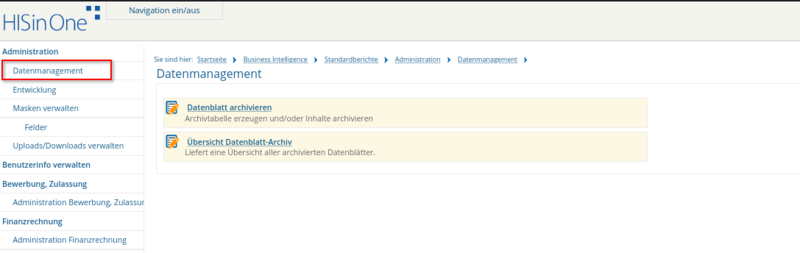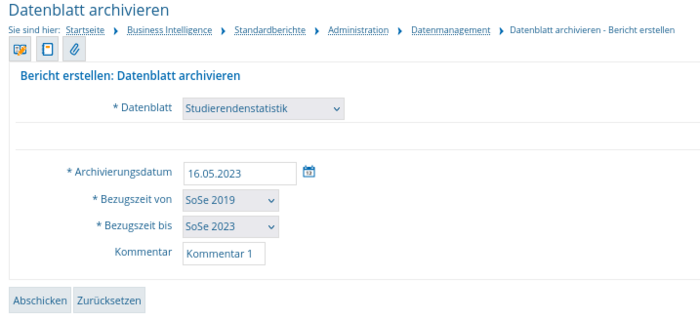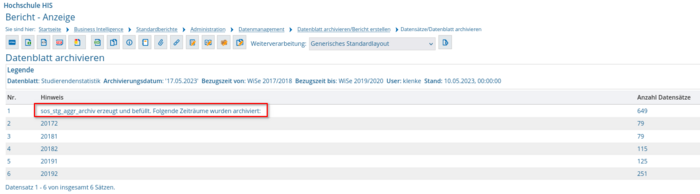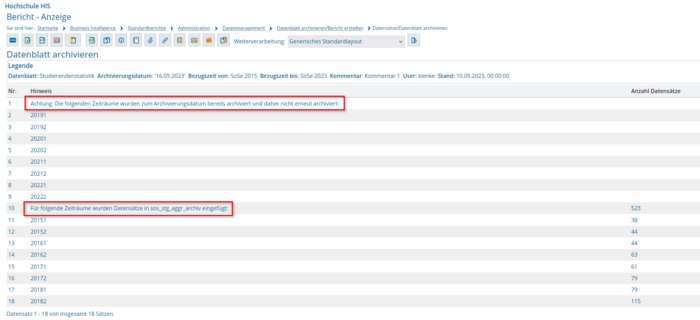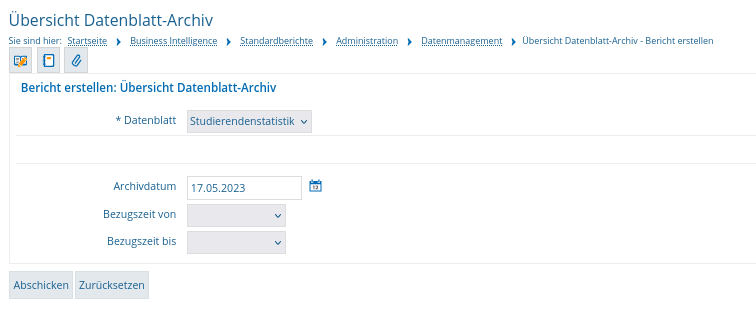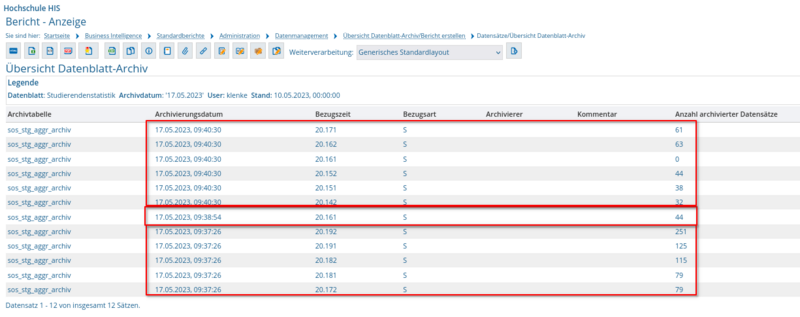Keine Bearbeitungszusammenfassung |
|||
| (20 dazwischenliegende Versionen von einem anderen Benutzer werden nicht angezeigt) | |||
| Zeile 1: | Zeile 1: | ||
<!--Pendant im HIS-WIki https://wiki.his.de/mediawiki/index.php/Datenmanagement_-_HISinOne-BI#Daten_archivieren --> | |||
<!-- =Installation= | |||
Zur Installation müssen die XUpdates install.xml und 71860.xml eingespielt werden. Diese enthalten | |||
# die create tables für arch_datum und arch_table | |||
# die Masken "Datenblatt archivieren" und "Übersicht Datenblatt-Archiv" | |||
# Einträge in arch_table für "sos_stg_aggr", "sos_lab_pord", "sos_lab_stg", "zul_antr_aggr", "lm_konto_pro_fs" --> | |||
=Anwendung= | |||
<blockquote> | |||
Die Berichte ermöglichen es, diverse Datenblätter an beliebigen Tagen zu archivieren. Um dies durchzuführen wird der Bericht "Datenblatt archivieren" genutzt. Der Bericht "Übersicht Datenblatt-Archiv" liefert eine Übersicht über bereits archivierte Datenblätter. | |||
{{ImagePara |imgsrc=Datenblatt_Archivierung_1.png|width=800|caption=Auswahl des einzufrierenden Datenblattes}}<br> | |||
</blockquote> | |||
==Die Anwendungslogik== | |||
Die Funktionalität wird als generische Funktion im Kernmodul bereitgestellt, d.h. neben dem Beispiel unten zur Studierendenstatistik lassen sich damit beliebige Faktentabellen in der BI archivieren. | |||
Archiviert werden die Daten im ausgewählten Bezugszeitraum. Bei jeder Archivierung wird anhand der neuen Spalte 'Archivierungsdatum' und des gewählten Bezugszeitraumes geprüft, ob am jeweiligen Tag bereits archiviert wurde. Falls dies zutrifft, wird nicht erneut archiviert. Für den Fall, dass vom gewählten Bezugszeitraum bereits ein Teilzeitraum zum Archivierungsdatum archiviert wurde, wird ausschließlich der noch nicht archivierte Teilzeitraum archiviert. | |||
Neben den Tabelleninhalten werden ebenso die Metadaten zur Tabelle und den zugehörigen Feldern kopiert (Tabellen sx_tables und sx_fields), damit Datenblatt-Masken damit arbeiten können. | |||
==Ein Datenblatt archivieren== | |||
<blockquote> | |||
In der Maske des Berichtes "Datenblatt archivieren" wird zunächst das gewünschte Datenblatt ausgewählt. Des Weiteren wird das 'Archivierungsdatum' und die 'Bezugszeit' angegeben. Optional wird ein Kommentar hinterlegt. Danach wird der Bericht abgeschickt. | |||
== | {{ImagePara |imgsrc=Datenblatt_Archivierung_2.png|width=700|caption=Auswahl des einzufrierenden Datenblattes}}<br> | ||
{{Achtung | Die Auswahl eines abweichenden Archivierungsdatums ändert nicht den archivierten Datenbestand. Es wird unabhängig vom gewählten Archivierungsdatum derselbe Datenbestand archiviert. Der Stand der Daten ist abhängig vom letzten Lauf der Hauptladeroutine.}} | |||
</blockquote> | |||
<blockquote> | |||
Als Ergebnistabelle erscheint ein Hinweistext, dass die Archivtabelle angelegt wurde inklusive der archivierten Zeiträume. Zudem wird sowohl die Gesamtzahl der eingefügten Datensätze, als auch die Anzahl der eingefügten Datensätze pro Zeitraum ausgegeben. | |||
{{ImagePara |imgsrc=Datenblatt_Archivierung_3.png|width=700|caption=Auswahl des einzufrierenden Datenblattes}}<br> | |||
</blockquote> | |||
<blockquote> | |||
Falls am selben Tag erneut archiviert wird, sind verschiedene Szenarien denkbar: | |||
# Der gewählte Bezugszeitraum entspricht exakt dem bereits archivierten Bezugszeitraum. | |||
# Der gewählte Bezugszeitraum weicht vollständig vom bereits archivierten Bezugszeitraum ab. | |||
# Der gewählte Bezugszeitraum überschneidet sich teilweise mit dem bereits archivierten Bezugszeitraum. | |||
Im Falle des Szenario 1 wird nichts archiviert. Bei Szenario 2 wird der gewählte Bezugszeitraum vollständig archiviert. Bei Szenario 3 wird nur archiviert, was noch nicht archiviert wurde. Es erscheinen in der Ergebnistabelle Hinweistexte zu bereits archivierten und noch nicht archivierten Bezugszeiträumen. Im folgenden Screenshot ein Beispiel zu Szenario 3: | |||
{{ImagePara |imgsrc=Datenblatt_Archivierung_4.png|width=700|caption=Auswahl des einzufrierenden Datenblattes}}<br> | |||
</blockquote> | |||
==Übersicht über archivierte Datenblätter abrufen== | |||
<blockquote> | |||
In der Maske des Übersichtsberichtes wird ein Datenblatt gewählt. Weiterhin wird optional ein Archivierungsdatum und Bezugszeitraum selektiert. Im folgenden Beispiel, wird ein Archivierungsdatum gewählt, sodass alle Archivierungen des gewählten Tages, unabhängig von der Bezugszeit, ausgegeben werden. | |||
{{ImagePara |imgsrc= | {{ImagePara |imgsrc=Datenblatt_Archivierung_5.png|width=800|caption=Auswahl des einzufrierenden Datenblattes}}<br> | ||
</blockquote> | |||
Die | <blockquote> | ||
Zum gewählten Datum wurde dreimal archiviert (jeweils rot markiert). Um 09:37 wurde der Bezugszeitraum 20172 bis 20192 archiviert. Um 09:38 nur 20161. Um 09:40 von 20142 bis 20171. Die Besonderheit bei der letzten Archivierung ist, dass das Semester 20161 zum zweiten Mal an diesem Tag archiviert wurde. Da dies am selben Tag nicht mehrfach möglich ist, findet sich für 09:40 und Semester 20161 eine 0 bei der Anzahl archivierter Datensätze. | |||
{{ImagePara |imgsrc= | {{ImagePara |imgsrc=Datenblatt_Archivierung_6.png|width=800|caption=Auswahl des einzufrierenden Datenblattes}}<br> | ||
</blockquote> | |||
Aktuelle Version vom 3. März 2024, 20:22 Uhr
Anwendung
Die Berichte ermöglichen es, diverse Datenblätter an beliebigen Tagen zu archivieren. Um dies durchzuführen wird der Bericht "Datenblatt archivieren" genutzt. Der Bericht "Übersicht Datenblatt-Archiv" liefert eine Übersicht über bereits archivierte Datenblätter.
Die Anwendungslogik
Die Funktionalität wird als generische Funktion im Kernmodul bereitgestellt, d.h. neben dem Beispiel unten zur Studierendenstatistik lassen sich damit beliebige Faktentabellen in der BI archivieren.
Archiviert werden die Daten im ausgewählten Bezugszeitraum. Bei jeder Archivierung wird anhand der neuen Spalte 'Archivierungsdatum' und des gewählten Bezugszeitraumes geprüft, ob am jeweiligen Tag bereits archiviert wurde. Falls dies zutrifft, wird nicht erneut archiviert. Für den Fall, dass vom gewählten Bezugszeitraum bereits ein Teilzeitraum zum Archivierungsdatum archiviert wurde, wird ausschließlich der noch nicht archivierte Teilzeitraum archiviert.
Neben den Tabelleninhalten werden ebenso die Metadaten zur Tabelle und den zugehörigen Feldern kopiert (Tabellen sx_tables und sx_fields), damit Datenblatt-Masken damit arbeiten können.
Ein Datenblatt archivieren
In der Maske des Berichtes "Datenblatt archivieren" wird zunächst das gewünschte Datenblatt ausgewählt. Des Weiteren wird das 'Archivierungsdatum' und die 'Bezugszeit' angegeben. Optional wird ein Kommentar hinterlegt. Danach wird der Bericht abgeschickt.
Als Ergebnistabelle erscheint ein Hinweistext, dass die Archivtabelle angelegt wurde inklusive der archivierten Zeiträume. Zudem wird sowohl die Gesamtzahl der eingefügten Datensätze, als auch die Anzahl der eingefügten Datensätze pro Zeitraum ausgegeben.
Falls am selben Tag erneut archiviert wird, sind verschiedene Szenarien denkbar:
- Der gewählte Bezugszeitraum entspricht exakt dem bereits archivierten Bezugszeitraum.
- Der gewählte Bezugszeitraum weicht vollständig vom bereits archivierten Bezugszeitraum ab.
- Der gewählte Bezugszeitraum überschneidet sich teilweise mit dem bereits archivierten Bezugszeitraum.
Im Falle des Szenario 1 wird nichts archiviert. Bei Szenario 2 wird der gewählte Bezugszeitraum vollständig archiviert. Bei Szenario 3 wird nur archiviert, was noch nicht archiviert wurde. Es erscheinen in der Ergebnistabelle Hinweistexte zu bereits archivierten und noch nicht archivierten Bezugszeiträumen. Im folgenden Screenshot ein Beispiel zu Szenario 3:
Übersicht über archivierte Datenblätter abrufen
In der Maske des Übersichtsberichtes wird ein Datenblatt gewählt. Weiterhin wird optional ein Archivierungsdatum und Bezugszeitraum selektiert. Im folgenden Beispiel, wird ein Archivierungsdatum gewählt, sodass alle Archivierungen des gewählten Tages, unabhängig von der Bezugszeit, ausgegeben werden.
Zum gewählten Datum wurde dreimal archiviert (jeweils rot markiert). Um 09:37 wurde der Bezugszeitraum 20172 bis 20192 archiviert. Um 09:38 nur 20161. Um 09:40 von 20142 bis 20171. Die Besonderheit bei der letzten Archivierung ist, dass das Semester 20161 zum zweiten Mal an diesem Tag archiviert wurde. Da dies am selben Tag nicht mehrfach möglich ist, findet sich für 09:40 und Semester 20161 eine 0 bei der Anzahl archivierter Datensätze.